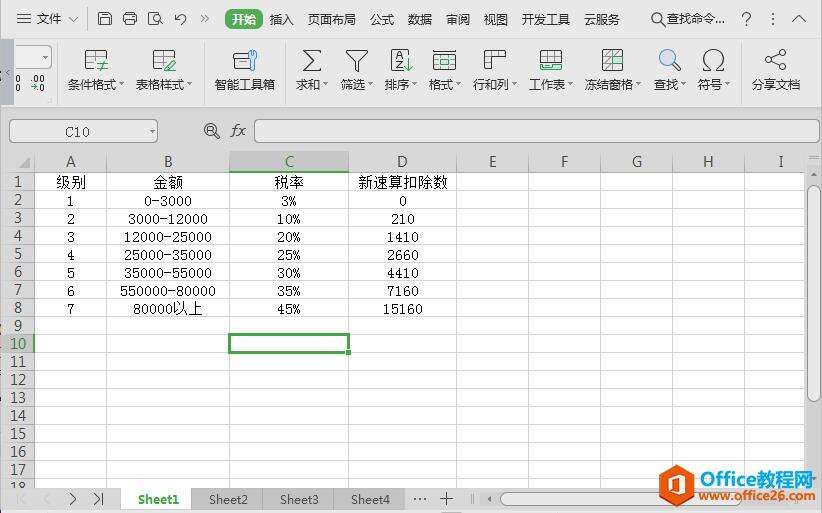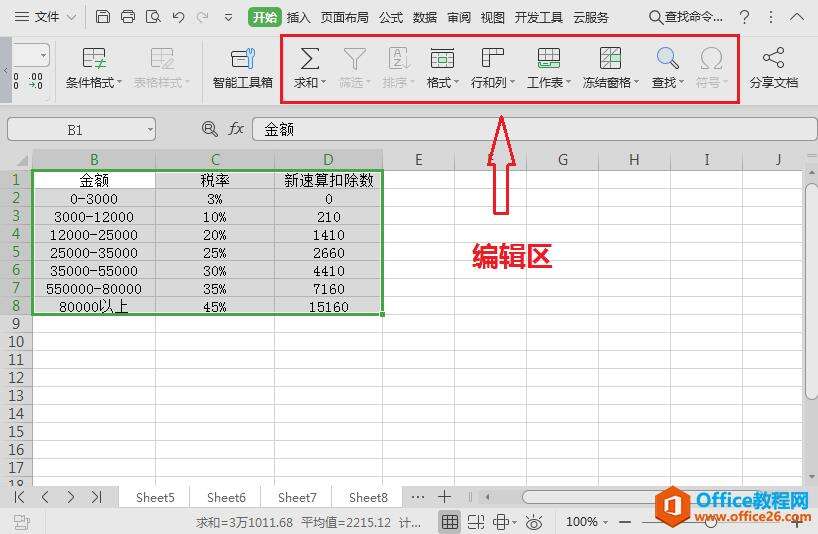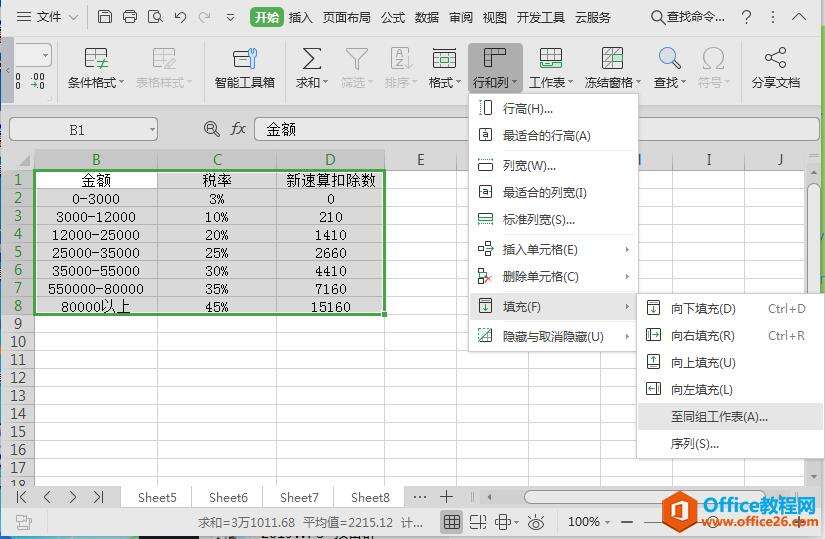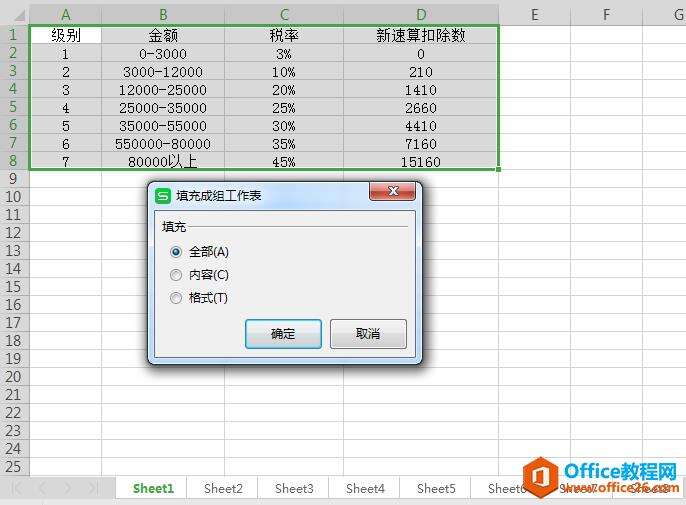WPS excel表格如何实现相同内容多表格复制
办公教程导读
收集整理了【WPS excel表格如何实现相同内容多表格复制】办公软件教程,小编现在分享给大家,供广大互联网技能从业者学习和参考。文章包含399字,纯文字阅读大概需要1分钟。
办公教程内容图文
WPS表格如何实现相同内容多表格复制
如下图,我们要将sheet1中的内容复制到sheet2,3,4,5,6,7,8中
需要复制的表格
首先我们要先选中需要复制的表格内容,按住Ctrl键同时选中所有工作表,找到开始选项卡下的编辑区:
编辑区
单击编辑功能区内的行和列选项,在下拉菜单中选择填充,在子菜单选择"至同组工作表":
菜单栏
弹出如下对话框,单击确定,sheet1中的表格就成功复制到其他的表格中啦~
怎么样,利用WPS表格或Excel实现相同内容的多表格复制,是不是很简单呢?你学会了吗?
办公教程总结
以上是为您收集整理的【WPS excel表格如何实现相同内容多表格复制】办公软件教程的全部内容,希望文章能够帮你了解办公软件教程WPS excel表格如何实现相同内容多表格复制。
如果觉得办公软件教程内容还不错,欢迎将网站推荐给好友。